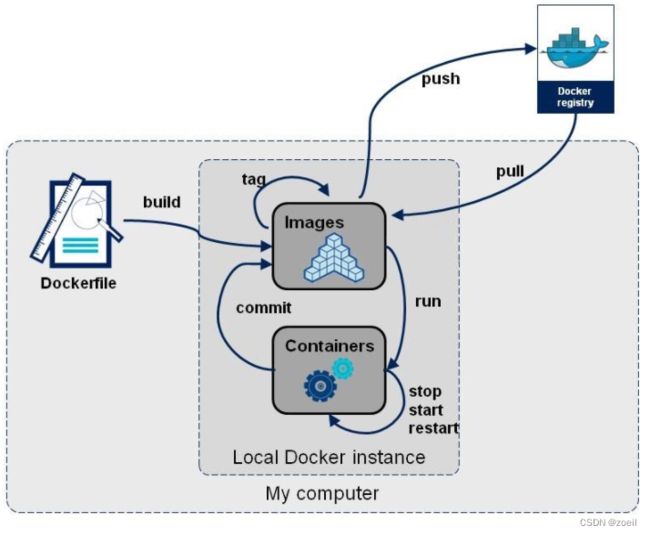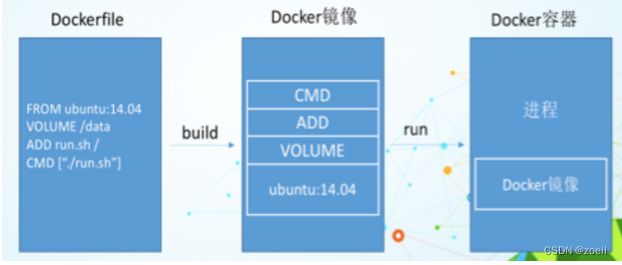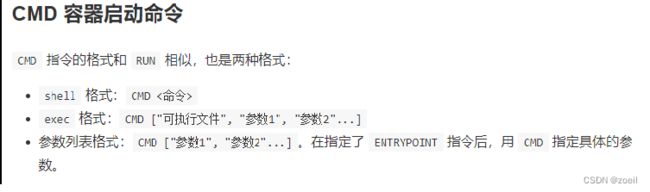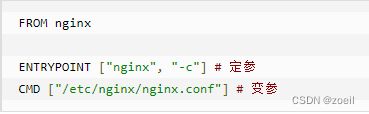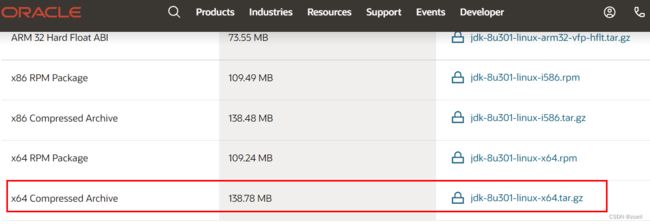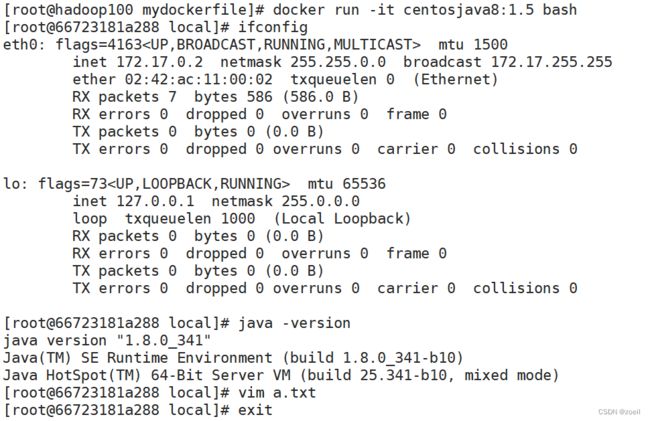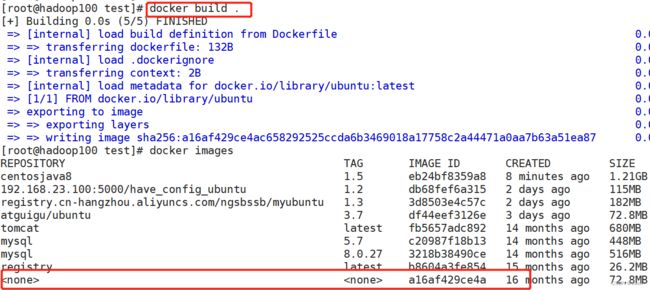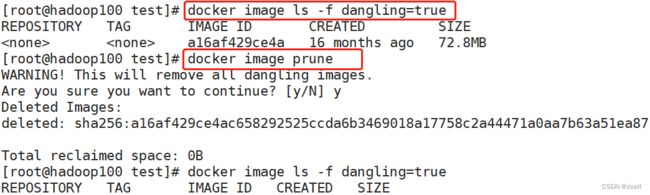一文带你读懂Dockerfile
目录
一、概述
二、DockerFile构建过程解析
(一)Dockerfile内容基础知识
(二)Docker执行Dockerfile的大致流程
(三)总结
三、DockerFile常用保留字指令
四、案例
(一)自定义镜像mycentosjava8
(二)虚悬镜像
一、概述
Dockerfile是用来构建Docker镜像的文本文件,是由一条条构建镜像所需的指令和参数构成的脚本。
官网:Dockerfile reference | Docker Documentation
构建三步骤
① 编写Dockerfile文件
② docker build命令构建镜像
③ docker run依镜像运行容器实例
即Dockerfile是存放于docker外部,由一条条构建镜像所需的指令和参数构成的脚本。可基于基础的镜像进行加层来添加功能
二、DockerFile构建过程解析
(一)Dockerfile内容基础知识
1:每条保留字指令都必须为大写字母且后面要跟随至少一个参数
2:指令按照从上到下,顺序执行
3:#表示注释
4:每条指令都会创建一个新的镜像层并对镜像进行提交
(二)Docker执行Dockerfile的大致流程
(1)docker从基础镜像运行一个容器
(2)执行一条指令并对容器作出修改
(3)执行类似docker commit的操作提交一个新的镜像层
(4)docker再基于刚提交的镜像运行一个新容器
(5)执行dockerfile中的下一条指令直到所有指令都执行完成
(三)总结
从应用软件的角度来看,Dockerfile、Docker镜像与Docker容器分别代表软件的三个不同阶段,
- Dockerfile是软件的原材料
- Docker镜像是软件的交付品
- Docker容器则可以认为是软件镜像的运行态,也即依照镜像运行的容器实例
Dockerfile面向开发,Docker镜像成为交付标准,Docker容器则涉及部署与运维,三者缺一不可,合力充当Docker体系的基石。
- Dockerfile,需要定义一个Dockerfile,Dockerfile定义了进程需要的一切东西。Dockerfile涉及的内容包括执行代码或者是文件、环境变量、依赖包、运行时环境、动态链接库、操作系统的发行版、服务进程和内核进程(当应用进程需要和系统服务和内核进程打交道,这时需要考虑如何设计namespace的权限控制)等等;
- Docker镜像,在用Dockerfile定义一个文件之后,docker build时会产生一个Docker镜像,当运行 Docker镜像时会真正开始提供服务;
- Docker容器,容器是直接提供服务的。
三、DockerFile常用保留字指令
这里可以参考tomcat8的dockerfile入门:传送门
1. FROM
基础镜像,当前新镜像是基于哪个镜像的,指定一个已经存在的镜像作为模板,第一条必须是from
FROM centos:72. MAINTAINER
镜像维护者的姓名和邮箱地址
MAINTAINER zjy<[email protected]>3. RUN
容器构建时需要运行的命令,有两种格式:
① shell
#安装vim编辑器
RUN yum -y install vim
② exec
记:RUN是在 docker build时运行
4. EXPOSE
当前容器对外暴露出的端口
EXPOSE 80805. WORKDIR
指定在创建容器后,终端默认登陆的进来工作目录,一个落脚点
WORKDIR /usr/local
比如ubuntu
docker run -it ubuntu /bin/bash #进入容器后目录为WORKDIR设定的目录
[root@66723181a288 local]# pwd
/usr/local6. USER
指定该镜像以什么样的用户去执行,如果都不指定,默认是root
7. ENV
用来在构建镜像过程中设置环境变量
ENV MY_PATH /usr/mytest
#这个环境变量可以在后续的任何RUN指令中使用,这就如同在命令前面指定了环境变量前缀一样;
也可以在其它指令中直接使用这些环境变量,
比如:WORKDIR $MY_PATH8. ADD
将宿主机目录下的文件拷贝进镜像且会自动处理URL和解压tar压缩包
#ADD 是相对路径jar,把jdk-8u341-linux-x64.tar.gz添加到容器中,安装包必须要和Dockerfile文件在同一位置
ADD jdk-8u341-linux-x64.tar.gz /usr/local/java/9. COPY
类似ADD,拷贝文件和目录到镜像中。
将从构建上下文目录中 <源路径> 的文件/目录复制到新的一层的镜像内的 <目标路径> 位置
10. VOLUME
容器数据卷,用于数据保存和持久化工作
11. CMD
指定容器启动后的要干的事情
Dockerfile 中可以有多个 CMD 指令,但只有最后一个生效,CMD 会被 docker run 之后的参数替换
记:CMD是在docker run 时运行。RUN是在 docker build时运行。
12. ENTRYPOINT
也是用来指定一个容器启动时要运行的命令
类似于 CMD 指令,但是ENTRYPOINT不会被docker run后面的命令覆盖,而且这些命令行参数会被当作参数送给 ENTRYPOINT 指令指定的程序
ENTRYPOINT可以和CMD一起用,一般是变参才会使用 CMD ,这里的 CMD 等于是在给 ENTRYPOINT 传参。
当指定了ENTRYPOINT后,CMD的含义就发生了变化,不再是直接运行其命令而是将CMD的内容作为参数传递给ENTRYPOINT指令,他两个组合会变成![]()
例子:
假设已通过 Dockerfile 构建了 nginx:test 镜像:
四、案例
(一)自定义镜像mycentosjava8
1、要求
Centos7镜像具备vim+ifconfig+jdk8
jdk下载地址:Java Downloads | Oracle
2、编写
先从镜像仓库拉取centos:7的镜像,如果不加版本拉取的是最新的centos:8的镜像在安装vim时会报错
FROM centos
MAINTAINER zzyy
ENV MYPATH /usr/local
WORKDIR $MYPATH
#安装vim编辑器
RUN yum -y install vim
#安装ifconfig命令查看网络IP
RUN yum -y install net-tools
#安装java8及lib库
RUN yum -y install glibc.i686
RUN mkdir /usr/local/java
#ADD 是相对路径jar,把jdk-8u171-linux-x64.tar.gz添加到容器中,安装包必须要和Dockerfile文件在同一位置
ADD jdk-8u171-linux-x64.tar.gz /usr/local/java/
#配置java环境变量
ENV JAVA_HOME /usr/local/java/jdk1.8.0_171
ENV JRE_HOME $JAVA_HOME/jre
ENV CLASSPATH $JAVA_HOME/lib/dt.jar:$JAVA_HOME/lib/tools.jar:$JRE_HOME/lib:$CLASSPATH
ENV PATH $JAVA_HOME/bin:$PATH
EXPOSE 80
CMD echo $MYPATH
CMD echo "success--------------ok"
CMD /bin/bash 3、构建
docker build -t 新镜像名字:TAG .
注意,上面TAG后面有个空格,有个点
4、运行
docker run -it centosjava8:1.5 /bin/bash
(二)虚悬镜像
仓库名、标签都是
1 vim Dockerfile
from ubuntu
CMD echo 'action is success'2 docker build .
查看
docker image ls -f dangling=true删除
docker image prune
虚悬镜像已经失去存在价值,可以删除